เปลี่ยนขนาดตัวอักษรใน Windows 10

หากอุปกรณ์ของคุณแสดงแอพและโฟลเดอร์ใด ๆ ที่เล็กเกินไปสำหรับหน้าจอของคุณ คุณสามารถเปลี่ยนขนาดฟอนต์ใน Windows 10 ได้ด้วยขั้นตอนง่ายๆ เพียงไม่กี่ขั้นตอน

ปัจจุบัน Microsoft Word ถือเป็นโปรแกรมประมวลผลคำที่ดีที่สุดในโลก ประโยชน์หลักคือใช้งานง่ายและพร้อมใช้งานบนพีซีและอุปกรณ์อื่นๆ ส่วนใหญ่ ผู้ใช้ Windows ส่วนใหญ่ใช้งานและสามารถบันทึกเอกสารลงในอุปกรณ์หรือ USB ซึ่งทำให้เอกสารพกพาได้สะดวกและใช้งานได้ทุกที่ทุกเวลา
ประโยชน์ที่สำคัญอีกประการของ MS Word คือช่วยให้ผู้ใช้สามารถสร้างเอกสารได้หลายฉบับโดยใช้รูปแบบต่างๆ ที่ปรับแต่งสำหรับผู้ใช้ นอกจากเอกสารระดับมืออาชีพที่เรียบง่ายแล้ว คุณยังสามารถสร้างการ์ด โบรชัวร์ประเภทต่างๆ จดหมายข่าวที่สวยงาม และอื่นๆ ได้อีกด้วย
มีหลายกรณีที่คุณต้องการใช้รูปภาพในเอกสาร และคุณจะต้องปรับขนาดรูปภาพ หากภาพต้นฉบับใหญ่หรือเล็กเกินไป จะต้องปรับภาพให้ถูกต้องในเอกสาร นอกจากนี้ยังอาจต้องปรับขนาดเพื่อให้ขนาดไฟล์เหมาะสมสำหรับการส่ง การปรับขนาดรูปภาพใน Word นั้นง่าย แต่อาจต้องใช้การฝึกฝนเล็กน้อย โดยเฉพาะอย่างยิ่งถ้าคุณไม่ใช่พ่อมด Word ที่มีประสบการณ์มากมายในการใช้โปรแกรม
ด้วยการใช้ MS Word คุณไม่เพียงแต่ปรับขนาดรูปภาพเท่านั้น แต่ยังสามารถปรับขนาดกล่องที่อาจเป็นส่วนหนึ่งของรูปภาพได้อีกด้วย ด้วยความช่วยเหลือของตัวเลือกการครอบตัด คุณสามารถลบส่วนที่ไม่ต้องการของรูปภาพได้ กระบวนการปรับขนาดรูปภาพใน MS Word นั้นง่ายและสะดวกมาก
มันเกี่ยวข้องกับไม่กี่ขั้นตอน:
1. เลือกภาพโดยคลิกที่ภาพ
2. เมื่อคุณเลือกรูปภาพแล้ว คุณจะเห็น Resizing Handles ที่มุมทั้งสี่ของรูปภาพ คลิกเมาส์ที่ตัวใดตัวหนึ่งแล้วลากเพื่อปรับขนาด
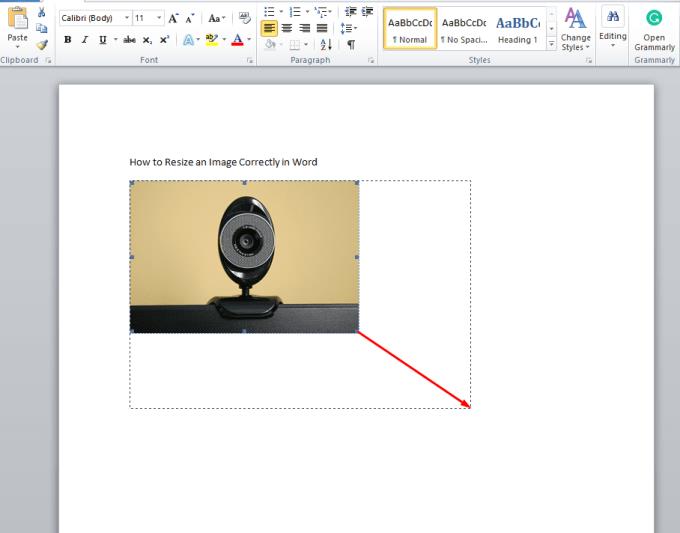
3. เพื่อให้รูปร่างของภาพได้สัดส่วน ควรกดแป้น Shift ขณะลาก
4. หากคุณต้องการให้รูปภาพอยู่ตรงกลาง ให้กดปุ่ม Control ในขณะที่คุณกำลังลาก
5. ถ้าคุณต้องการทั้งสองอย่างที่กล่าวมาข้างต้น นั่นคือ คุณต้องการให้รูปภาพได้สัดส่วนและอยู่ตรงกลาง ควรกดทั้ง Shift และปุ่ม Control ในขณะที่คุณลาก Resizing Handle
นี่ไม่ใช่ตัวเลือกเดียวของคุณสำหรับการปรับขนาดรูปภาพ อีกทางเลือกหนึ่งคือ:
1. เลือกภาพโดยคลิกที่ภาพ
2. ไปที่แท็บเครื่องมือรูปภาพเพื่อเปลี่ยนความสูงของรูปภาพ กำหนดความสูงที่แน่นอนที่คุณต้องการเพื่อเพิ่มหรือลดขนาด ในแท็บเดียวกันกำหนดความกว้างที่คุณต้องการ
3. หลังจากทำการตั้งค่าทั้งหมดแล้ว ให้คลิก ตกลง
เพียงเท่านี้ รูปภาพของคุณก็ถูกปรับขนาดแล้ว เพียงบันทึกเอกสารและทำงานต่อหรือออกและปิดเอกสาร คุณจะมีรูปภาพขนาดที่ต้องการสำหรับส่งเอกสารทางอีเมลหรือโพสต์ออนไลน์ หากคุณกำลังพิมพ์เอกสาร คุณอาจต้องเล่นกับการตั้งค่าเล็กน้อยเพื่อให้ได้ตรงตามที่ต้องการ เพียงทำตามแต่ละขั้นตอนใหม่อีกครั้งด้วยการตั้งค่าต่างๆ จนกว่าคุณจะได้สิ่งที่คุณต้องการอย่างแท้จริง
MS Word น่าจะเป็นโปรแกรมเขียนที่ใช้กันมากที่สุดในโลก โดยมีผู้ใช้หลายล้านคนทุกวัน ใช้งานง่ายและเข้ากันได้กับโปรแกรม MS Office อื่นๆ ทั้งหมด
แต่ Words ไม่ได้ไร้ซึ่งข้อเสียและผู้ใช้ในอุปกรณ์บางอย่าง โดยเฉพาะอย่างยิ่งบนมือถือ อาจพบว่ายูทิลิตี้ลดน้อยลงเมื่อเทียบกับผู้ที่มีเวิร์กสเตชันเดสก์ท็อปเต็มรูปแบบ
ข้อดี
– เร็ว
– ง่าย
– ใช้งานง่าย
– เพิ่มผลผลิต
ข้อเสีย
– ต้องการแป้นพิมพ์แบบเต็ม
– ค่อนข้างเทอะทะ
– คุณสมบัติการจัดรูปแบบขั้นสูงทำงานได้ดีที่สุดเมื่อใช้เมาส์
คุณสามารถซื้อทั้งชุดของ Amazon ที่มี Word, Excel, PowerPoint และอื่นๆ คุณจะได้รับรหัสทางไปรษณีย์ และจะสามารถอนุญาต Office ที่คุณดาวน์โหลดจากอินเทอร์เน็ตได้
หากอุปกรณ์ของคุณแสดงแอพและโฟลเดอร์ใด ๆ ที่เล็กเกินไปสำหรับหน้าจอของคุณ คุณสามารถเปลี่ยนขนาดฟอนต์ใน Windows 10 ได้ด้วยขั้นตอนง่ายๆ เพียงไม่กี่ขั้นตอน
โทรศัพท์ Android ใช้ระบบปฏิบัติการที่ดีที่สุดและเสถียรที่สุดระบบหนึ่งที่มีให้ แต่บางครั้งระบบปฏิบัติการนี้อาจทำให้เกิดปัญหาได้ หากคุณรู้สึกว่ามีบางอย่างผิดปกติ ให้ลองรีสตาร์ทอุปกรณ์ในเซฟโหมดเพื่อดูว่าสามารถแก้ปัญหาได้หรือไม่
ไม่เป็นข่าวว่า Galaxy S10 เป็นโทรศัพท์เรือธงรุ่นใหม่ของ Samsung S10 มาพร้อมกับคุณสมบัติที่ยอดเยี่ยมมากมาย หนึ่งในนั้นคือ “Wireless Powershare” เรียนรู้วิธีใช้งานกับโพสต์โดยละเอียดนี้
การปกป้องความเป็นส่วนตัวและรักษาความปลอดภัยข้อมูลของคุณทางออนไลน์อาจเป็นเรื่องยาก นั่นเป็นเหตุผลที่สามารถสร้าง VPN (เครือข่ายส่วนตัวเสมือน) เพื่อปกป้องข้อมูลออนไลน์และความเป็นส่วนตัวของคุณ ติดตั้งง่าย
เราสำรวจฟีเจอร์ของ Office 365 หรือ Office 2019 และพิจารณาว่าเป็นการซื้อที่ถูกต้องหรือไม่
เราสำรวจว่าการอัปเกรดเป็น Microsoft Office 2019 คุ้มกับการตรวจทานผลิตภัณฑ์นี้หรือไม่
เรียนรู้วิธีบันทึกวิดีโอสโลว์โมชั่นบนอุปกรณ์ Android ด้วยบทช่วยสอนนี้
Android และ iOS เป็นระบบปฏิบัติการสองระบบที่ใช้บ่อยที่สุดในโทรศัพท์มือถือ เมื่อพูดถึงการซื้อสมาร์ทโฟนเครื่องใหม่ ผู้ซื้อจำนวนมากสับสนว่าจะซื้อตัวไหนดี
MIUI เป็นหนึ่งในอินเทอร์เฟซ Android ที่สะอาดและเรียบง่ายที่สุด หากคุณกำลังใช้โทรศัพท์ Xiaomi คุณจะรักหรือเกลียดมัน ไม่ว่าจะด้วยวิธีใด MIUI มีปัญหาใหญ่อย่างหนึ่ง: โฆษณา
Windows 10 ถือเป็นหนึ่งในระบบปฏิบัติการที่ดีที่สุด และได้รับการออกแบบมาให้ทำงานได้ดีสำหรับการป้อนข้อมูลด้วยการสัมผัส เมาส์ และคีย์บอร์ด คุณสามารถปิดใช้งานหน้าจอสัมผัสได้โดยใช้ขั้นตอนเหล่านี้
PowerPoint ของ Microsoft Office Suite ช่วยออกแบบการนำเสนอที่โดดเด่นสำหรับการทำงาน โรงเรียน และการใช้งานส่วนตัว มีคุณสมบัติหลากหลาย เช่น ความสามารถในการเพิ่มแผ่นงาน Excel แผนภูมิวงกลม
คุณควรใช้โทรศัพท์ Android ที่มีเพียงรุ่นสต็อกของระบบปฏิบัติการ Android ยอดนิยมหรือไม่?
ผู้ใช้ Android หลายคนสามารถมีพื้นที่ของตัวเองด้วยแอปและข้อมูลของตนเองในอุปกรณ์ของตน นี่คือวิธีการตั้งค่าทั้งหมด
บางครั้งคุณลืมรหัสผ่านสำหรับ Windows 7 และจำเป็นต้องรีเซ็ตรหัสผ่านเพื่อลงชื่อเข้าใช้อุปกรณ์ของคุณ ข่าวดีก็คือการทำเช่นนี้ค่อนข้างสะดวก มีคุณลักษณะที่ช่วยให้รีเซ็ตรหัสผ่านได้ง่าย
ทุกครั้งที่ระบบปฏิบัติการ Windows พบปัญหาร้ายแรง ระบบจะแสดงหน้าจอสีน้ำเงินแห่งความตายโดยอัตโนมัติ หรือเรียกสั้นๆ ว่า BSOD พีซีจะรีสตาร์ทโดยอัตโนมัติ ปิดใช้งานคุณลักษณะนี้ด้วยขั้นตอนเหล่านี้
เป็นเรื่องน่ารำคาญเมื่อคุณกำลังมองหาเว็บไซต์และปรากฏว่าถูกบล็อกในพีซีของคุณ เลิกบล็อกเว็บไซต์ด้วยขั้นตอนเหล่านี้
ในช่วงพักเครื่องที่ผ่านมา Samsung Galaxy S10 ไม่มีไฟแจ้งเตือน
Android TV จาก Google เป็นหนึ่งในโซลูชันการสตรีมที่ทรงพลังที่สุดในตลาด ทำหน้าที่แทนที่ Google TV เดิม โดยทั่วไปแล้ว Google TV นั้นล้มเหลว ดังนั้นบริษัทจึงตัดสินใจเริ่มต้นใหม่
การทำความเข้าใจคีย์ลัดของ Windows 10 หมายความว่าคุณสามารถเพิ่มประสิทธิภาพการทำงานออนไลน์ของคุณได้ ต่อไปนี้คือทางลัดบางส่วนที่คุณสามารถเรียนรู้เพื่อเพิ่มความเร็วได้
Microsoft ได้ประกาศว่ามกราคม 2020 จะเป็นจุดสิ้นสุดของชีวิตสำหรับ Windows 7 ซึ่งหมายความว่าการสนับสนุนอย่างเป็นทางการสำหรับผลิตภัณฑ์จะไม่ทำงานอีกต่อไป
หากคุณกำลังประสบปัญหาหรือวัฒนธรรม การคืนค่าระบบใน Windows 11 จะช่วยให้คุณสามารถย้อนกลับอุปกรณ์ของคุณไปยังเวอร์ชันก่อนหน้าได้.
หากคุณกำลังมองหาทางเลือกที่ดีที่สุดสำหรับ Microsoft Office นี่คือ 6 โซลูชั่นที่ยอดเยี่ยมในการเริ่มต้น.
บทช่วยสอนนี้จะแสดงให้คุณเห็นว่าคุณสามารถสร้างไอคอนทางลัดบนเดสก์ท็อปWindows ที่เปิด Command Prompt ไปยังตำแหน่งโฟลเดอร์เฉพาะได้อย่างไร
กำลังหาวิธีตั้งวิดีโอเป็นเซิร์ฟเวอร์หน้าจอใน Windows 11 อยู่ใช่ไหม? เราเปิดเผยวิธีการใช้ซอฟต์แวร์ฟรีที่เหมาะสำหรับหลายรูปแบบวิดีโอไฟล์.
คุณรู้สึกรำคาญกับฟีเจอร์ Narrator ใน Windows 11 หรือไม่? เรียนรู้วิธีปิดเสียง Narrator ได้ง่ายๆ ในหลายวิธี
วิธีการเปิดหรือปิดระบบการเข้ารหัสไฟล์ใน Microsoft Windows ค้นพบวิธีการที่แตกต่างกันสำหรับ Windows 11.
ถ้าคีย์บอร์ดของคุณมีการเพิ่มช่องว่างสองครั้ง ให้รีสตาร์ทคอมพิวเตอร์และทำความสะอาดคีย์บอร์ด จากนั้นตรวจสอบการตั้งค่าคีย์บอร์ดของคุณ.
เราจะแสดงวิธีการแก้ไขข้อผิดพลาด Windows ไม่สามารถเข้าสู่ระบบได้เนื่องจากโปรไฟล์ของคุณไม่สามารถโหลดได้เมื่อเชื่อมต่อกับคอมพิวเตอร์ผ่าน Remote Desktop.
เกิดอะไรขึ้นและพินของคุณไม่สามารถใช้งานได้ใน Windows? อย่าตื่นตระหนก! มีสองวิธีที่มีประสิทธิภาพในการแก้ปัญหานี้และคืนการเข้าถึงพินของคุณ.
คุณจะทำอย่างไรเมื่อเวลาในคอมพิวเตอร์ Windows 11 ไม่แสดงเวลาอย่างที่ควรจะเป็น? ลองใช้วิธีแก้ปัญหาเหล่านี้ดูสิ


























